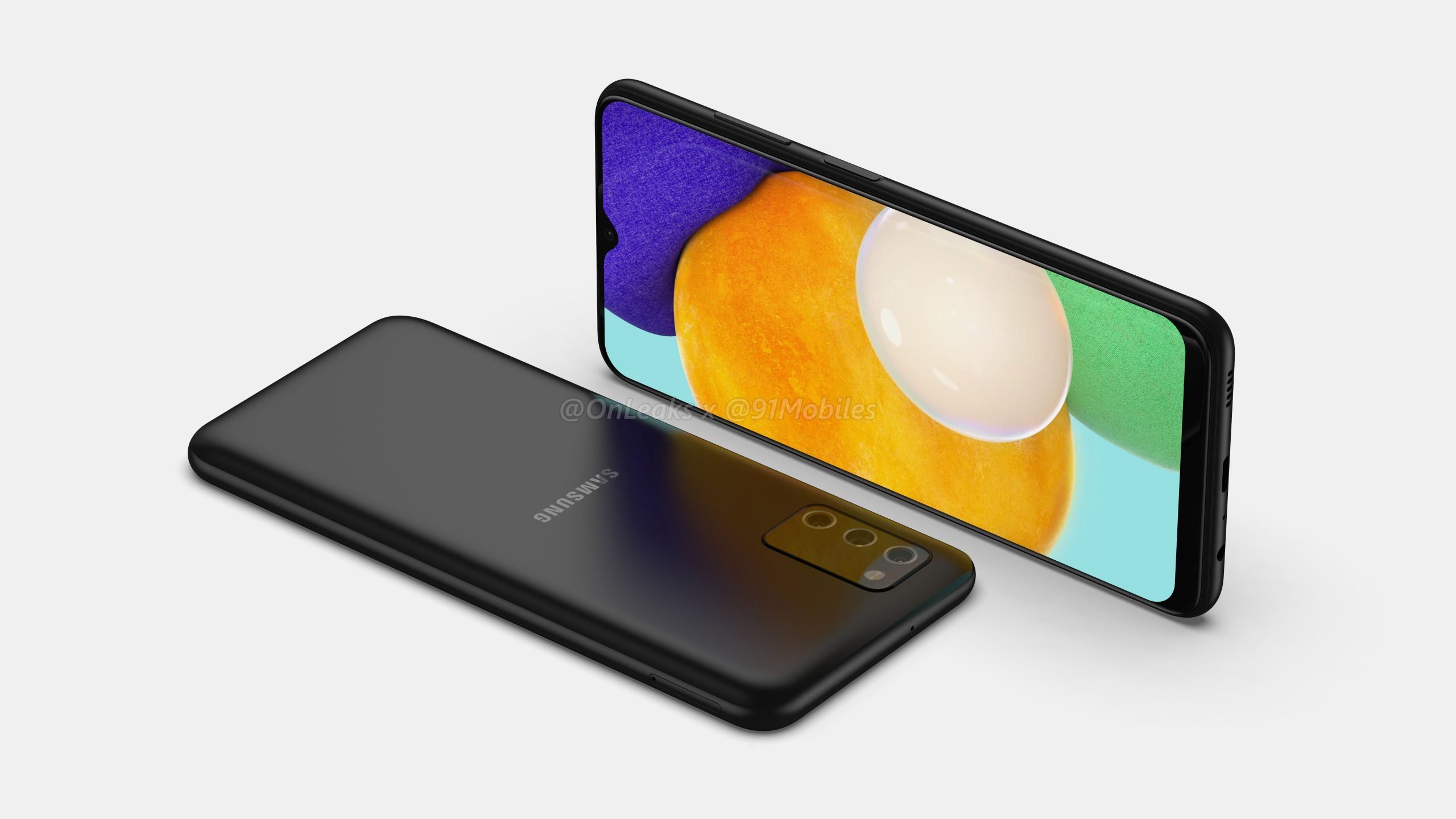
Come registrare lo schermo su Samsung Galaxy A03s? Registrazione dello schermo su Samsung A03s? Come acquisire una registrazione dello schermo su Samsung A03s? Come abilitare la registrazione dello schermo su Samsung Galaxy A03s?
Registrazione dello schermo del tuo Samsung Galaxy può essere divertente. Può anche essere utile nei tutorial e mostrare ai propri cari come eseguire determinate attività sul proprio dispositivo. Quindi hai tutte le ragioni per imparare come effettuare una registrazione dello schermo sul tuo Samsung Galaxy A03.
La cosa più eccitante è che dopo la registrazione dello schermo, puoi pubblicarlo su titok, YouTube e altre app di social media. Hai mai visto un video di registrazione dello schermo simile prima? L'ho visto e sembra incredibile e interessante. Soprattutto quando si effettua una videochiamata con i propri cari e la si registra.
Bene, entreremo nei dettagli e ti mostreremo come effettuare una registrazione video del tuo Samsung A03.
Metodo 1: registra video utilizzando Game Launcher
Passo 1: Clicca su "Menu” nella schermata iniziale del Samsung Galaxy A03s.
Passo 2: Ora passa a "Funzioni avanzate” e accedi premendo con un solo tocco.
Passo 3: Ancora una volta, spostati su "Funzioni avanzate" e accedi premendo con un solo tocco.
Passo 4: Qui clicca su “Giochi"
Passo 5: Il prossimo è fare clic su "Game Launcher"
Passo 6: Ora devi attivare Game Launcher premendo sull'interruttore per farlo diventare blu.
Passo 7: Infine, il Game Launcher è attivato sul tuo Samsung A03, vai nella schermata iniziale del tuo Samsung e fai clic sulla sua icona.
Passo 8: Clicca sul menu di scelta rapida, i tre punti e poi Aggiungi applicazione.
Passo 9: Qui dovresti aggiungere l'applicazione che desideri registrare.
Passo 10: In questo passaggio, apparirà un menu in basso che simboleggia l'App che mostra la sua compatibilità con il Gioco.
Passo 12: Ora puoi toccare il Icona dell'ingranaggio e quindi fare clic su Record.
Passo 13: Qui avrai la possibilità di scegliere di registrare l'audio sorgente o il tuo audio.
Passo 14: Premere su Disco.
Passo 15: Fatto. Per interrompere la registrazione, visualizzare il menu delle notifiche e fare clic su "Ferma la registrazione”. Successivamente, tutte le registrazioni dello schermo verranno salvate sull'app Samsung Gallery.
Informazioni su Samsung A03
Il Samsung Galaxy A03s è un bel dispositivo dotato di una dimensione dello schermo di 6.5 pollici, con un frontale in vetro e ha una grande batteria da 5000 mAh. Il telefono dispone anche di una tripla fotocamera da 13 MP e di uno scanner di impronte digitali montato lateralmente.






Lascia un Commento